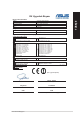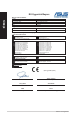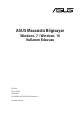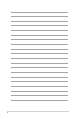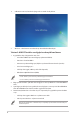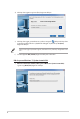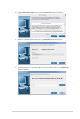User’s Manual
Table Of Contents
- Uyarılar
- Bölüm 1
- Başlarken
- Bölüm 2
- Aygıtları bilgisayarınıza bağlama
- Bölüm 3
- Bilgisayarınızı kullanma
- Bölüm 4
- Internet’e bağlanma
- Bölüm 5
- ASUS Business Manager’ı Kullanma
- Bölüm 6
- Sorun giderme
- Anexă
- Windows® 7 / Windows® 10
- Kullanım Kılavuzu
- Bölüm 1
- Windows® 7’yi kullanma
- Bölüm 2
- Windows® 10’yi kullanma
- ASUS iletişim bilgileri
90
TÜRKÇE
TÜRKÇE
e) TamamladığınızdaOK(Tamam)düğmesinetıklayaraksonlandırın.
f) BirdüzenlenmişWindows®7kurulumDVD’sioluşturmakiçinbuISOdosyasınıboşbir
DVD’yeyazdırınveyakopyalayın.
5. ASUSmasaüstübilgisayarınızda,düzenlenmişWindows®7kurulumDVD’sinibirharicioptik
disk sürücüye takın veya düzenlenmiş Windows® 7 kurulum dosyalarını içeren USB depolama
aygıtınıbağlayın.
6. ASUSmasaüstübilgisayarınızıaçıp,önyüklemeekranınagirmekiçinPOST(AçılıştaKendi
KendineTest)sırasında[F8] tuşuna basın.
7. ÖnyüklemeaygıtıolarakoptikdisksürücüyüveyaUSBdepolamaaygıtınıseçin.
8. USB2.0/3.0sürücüsü,kurulumbaşlangıcındaotomatikolarakyüklenir.
9. Windows®7kurulumunutamamlamakiçinekrandakitalimatlarıizleyin.
İlk kez başlatma
Bilgisayarınızıilkkezçalıştırdığınızda,Windows
®
7 işletim sisteminizin temel ayarlarını
yapılandırırkensizekılavuzluketmekiçinekranlarserisigörünür.
İlk kez başlatmak için:
1. Bilgisayarınızıaçın.Windows’u Kurekranıgörününceyekadarbirkaçdakikabekleyin.
2. Aşağı açılır listeden dilinizi seçin, sonra Sonraki’nitıklatın.
3. Aşağı açılır listelerden, Ülke veya bölge, Saat ve para birimi ve Klavye düzeni ayarlarınızı
seçin, sonra Sonraki’nitıklatın.
4. Kullanıcı adı ve bilgisayar adıiçinbenzersizadlargirin,sonraSonraki’nitıklatın.
5. Parolanızıayarlamakiçingereklibilgilerigirin,sonraSonraki’nitıklatın.Herhangibirbilgi
girmedenbuadımıatlamakiçinSonraki’nidetıklatabilirsiniz.
6. Lisans koşullarını dikkatlice okuyun. Lisans koşullarını kabul ediyorum’uişaretleyinve
Sonraki’nitıklatın.
7. BilgisayarınıziçingüvenlikayarlarınıayarlamakiçinÖnerilen ayarları kullan veya Yalnızca
önemli güncellemeleri yükle öğesini seçin. Bu adımı atlamak için, Daha sonra sor’useçin.
8. Tarih ve saat ayarlarınızı inceleyin. Sonraki’nitıklatın.Sistemyeniayarlarıyüklerveyeniden
başlar.Artıkbilgisayarınızıkullanmayabaşlayabilirsiniz.
Hesabınız için daha sonra bir parola ayarlamak istiyorsanız, bu bölümdeki Bir kullanıcı hesabı ve
parola ayarlama kısmına bakın.